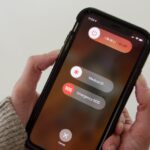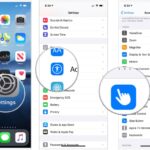Cara buat hotspot di iphone – Memiliki iPhone dengan koneksi internet yang kuat? Bagikan konektivitas tersebut dengan perangkat lain dengan mudah melalui fitur Hotspot di iPhone. Tak perlu repot mencari Wi-Fi publik, Anda dapat menciptakan jaringan internet pribadi sendiri untuk berbagai keperluan, mulai dari mengakses internet di laptop hingga streaming film di tablet.
Fitur Hotspot di iPhone memungkinkan Anda berbagi internet dengan perangkat lain, seperti laptop, tablet, atau smartphone, dengan mudah. Artikel ini akan memandu Anda langkah demi langkah dalam mengaktifkan, mengatur, dan menggunakan fitur Hotspot di iPhone.
Membuat Hotspot di iPhone
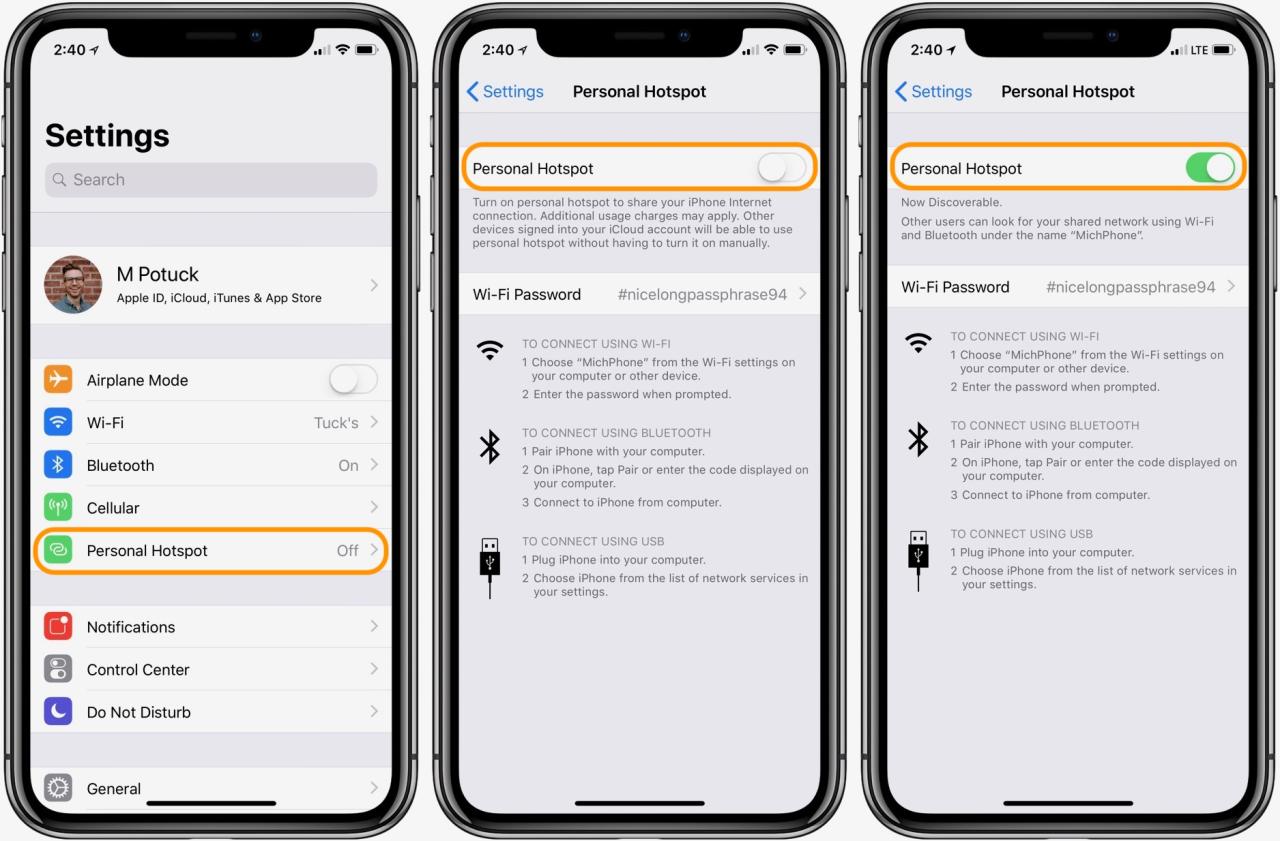
Membuat hotspot di iPhone memungkinkan Anda berbagi koneksi internet Anda dengan perangkat lain, seperti laptop, tablet, atau smartphone lainnya. Fitur ini sangat berguna saat Anda tidak memiliki akses Wi-Fi dan ingin terhubung ke internet melalui iPhone Anda.
Cara Mengaktifkan Hotspot di iPhone
Mengaktifkan hotspot di iPhone cukup mudah. Berikut langkah-langkah yang dapat Anda ikuti:
- Buka aplikasi “Pengaturan” di iPhone Anda.
- Gulir ke bawah dan ketuk “Seluler” atau “Data Seluler” (tergantung versi iOS Anda).
- Ketuk “Hotspot Pribadi” atau “Tethering Pribadi” (tergantung versi iOS Anda).
- Geser tombol “Hotspot Pribadi” atau “Tethering Pribadi” ke posisi “Aktif”.
Setelah hotspot diaktifkan, Anda akan melihat nama dan kata sandi default hotspot Anda di bagian atas layar. Anda dapat mengubah nama dan kata sandi ini dengan mengetuk “Nama” atau “Kata Sandi” di bawah “Hotspot Pribadi” atau “Tethering Pribadi”.
Berikut contoh screenshot yang menunjukkan proses aktivasi hotspot di iPhone:
[Screenshot menunjukkan pengaturan hotspot di iPhone dengan nama dan kata sandi default]
Setelah hotspot diaktifkan, Anda dapat terhubung ke hotspot Anda dari perangkat lain dengan mencari nama hotspot Anda dan memasukkan kata sandinya.
Mengatur Hotspot
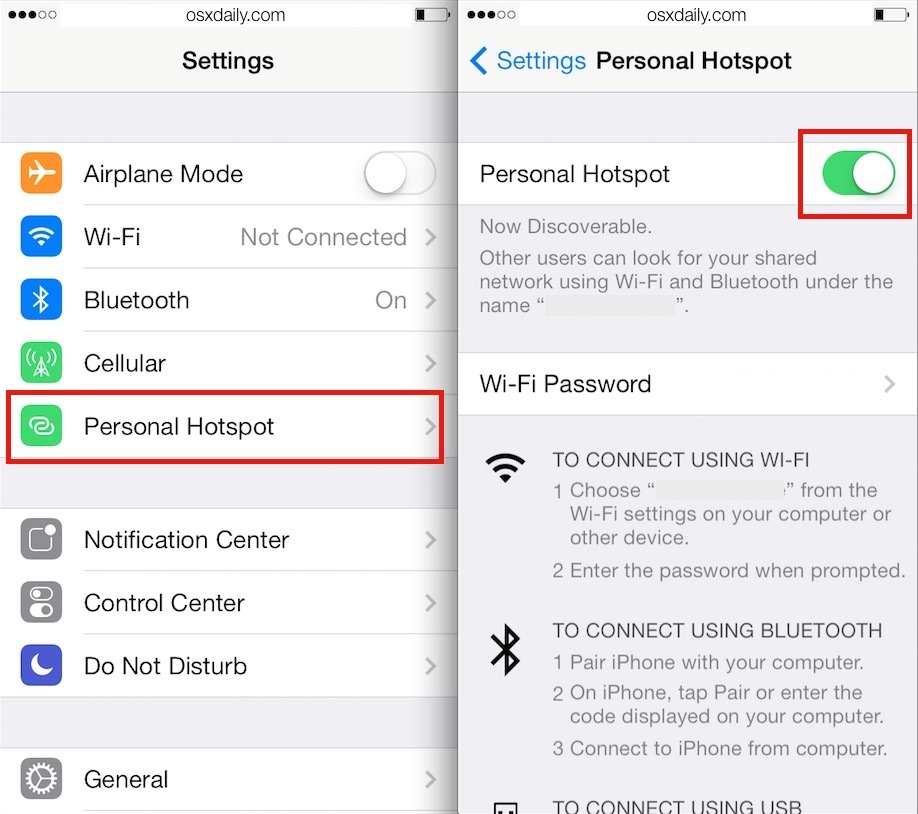
Setelah mengaktifkan hotspot personal, Anda perlu mengatur beberapa pengaturan dasar seperti nama hotspot, kata sandi, dan jenis keamanan. Berikut adalah panduan lengkapnya.
Pengaturan Hotspot
Berikut adalah pengaturan hotspot yang perlu Anda atur:
| Pengaturan | Keterangan |
|---|---|
| Nama Hotspot | Nama yang akan ditampilkan pada perangkat yang ingin terhubung ke hotspot Anda. |
| Kata Sandi | Kata sandi yang diperlukan untuk mengakses hotspot Anda. |
| Keamanan | Jenis enkripsi yang digunakan untuk melindungi data yang ditransmisikan melalui hotspot. |
Mengubah Nama Hotspot dan Kata Sandi
Untuk mengubah nama hotspot dan kata sandi, ikuti langkah-langkah berikut:
- Buka aplikasi “Pengaturan” di iPhone Anda.
- Ketuk “Seluler” atau “Data Seluler”.
- Ketuk “Hotspot Pribadi”.
- Ketuk “Nama” atau “Kata Sandi” untuk mengubahnya.
- Masukkan nama dan kata sandi baru, lalu ketuk “Selesai”.
Mengatur Jenis Keamanan Hotspot
Anda dapat memilih jenis keamanan yang ingin digunakan untuk hotspot Anda. WPA2/WPA3 Personal adalah standar keamanan yang direkomendasikan untuk hotspot pribadi.
Untuk mengatur jenis keamanan hotspot, ikuti langkah-langkah berikut:
- Buka aplikasi “Pengaturan” di iPhone Anda.
- Ketuk “Seluler” atau “Data Seluler”.
- Ketuk “Hotspot Pribadi”.
- Ketuk “Keamanan”.
- Pilih jenis keamanan yang ingin Anda gunakan. WPA2/WPA3 Personal adalah pilihan yang direkomendasikan untuk keamanan yang lebih kuat.
Menggunakan Hotspot
Setelah Anda mengaktifkan Hotspot Pribadi di iPhone, Anda dapat membagikan koneksi internet Anda ke perangkat lain. Berikut adalah langkah-langkah untuk menggunakan Hotspot Pribadi dan menghubungkan perangkat lain ke iPhone Anda.
Identifikasi Perangkat yang Dapat Terhubung
Anda dapat menghubungkan perangkat lain ke hotspot iPhone Anda, seperti laptop, tablet, atau smartphone lain, selama perangkat tersebut mendukung Wi-Fi dan dapat menemukan jaringan Wi-Fi.
Langkah Menghubungkan Perangkat ke Hotspot
- Buka pengaturan Wi-Fi di perangkat yang ingin Anda hubungkan.
- Cari dan pilih nama Hotspot Pribadi iPhone Anda. Nama ini biasanya berupa “iPhone [Nama Anda]” atau “Hotspot Pribadi [Nama Anda]”.
- Masukkan kata sandi yang ditampilkan di layar iPhone Anda. Kata sandi ini digunakan untuk mengamankan koneksi Hotspot Pribadi Anda.
- Tunggu hingga perangkat Anda terhubung ke hotspot iPhone Anda. Anda akan melihat ikon Wi-Fi di bilah status perangkat Anda jika koneksi berhasil.
Mengelola Perangkat yang Terhubung
Setelah perangkat terhubung ke hotspot iPhone Anda, Anda dapat melihat dan mengelola perangkat yang terhubung melalui pengaturan Hotspot Pribadi di iPhone Anda.
Memutuskan Koneksi Perangkat
Jika Anda ingin melepaskan koneksi perangkat dari hotspot iPhone Anda, ikuti langkah-langkah berikut:
- Buka pengaturan Hotspot Pribadi di iPhone Anda.
- Ketuk nama perangkat yang ingin Anda putuskan koneksi.
- Ketuk “Lepaskan”.
Tips dan Trik
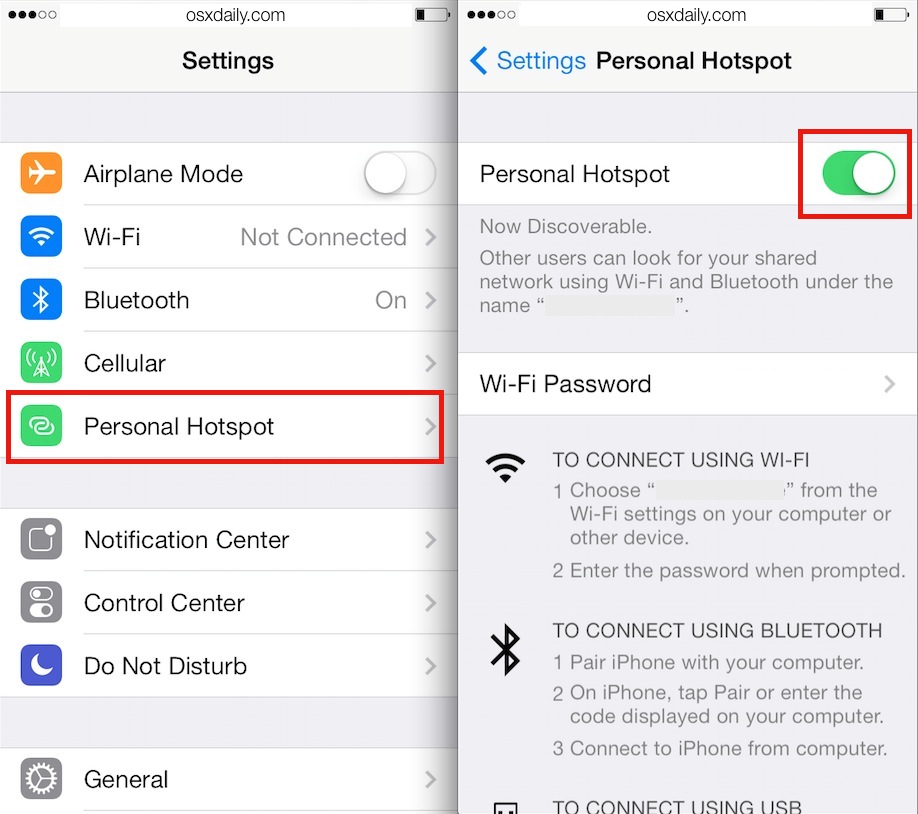
Membuat hotspot di iPhone memang mudah, tetapi ada beberapa tips dan trik yang bisa Anda terapkan untuk mengoptimalkan pengalaman dan memastikan koneksi Anda tetap stabil dan hemat baterai. Mari kita bahas beberapa cara untuk meningkatkan performa hotspot iPhone Anda.
Mengoptimalkan Penggunaan Hotspot, Cara buat hotspot di iphone
Berikut beberapa tips untuk mengoptimalkan penggunaan hotspot di iPhone Anda:
- Pilih nama hotspot yang mudah diingat. Anda bisa mengubah nama hotspot default “iPhone” menjadi nama yang lebih mudah diingat, seperti “Hotspot Rumah” atau “Hotspot Kantor”. Ini akan memudahkan Anda dan pengguna lain untuk menemukan hotspot Anda.
- Tetapkan kata sandi yang kuat. Gunakan kata sandi yang kuat dan unik untuk hotspot Anda. Ini akan melindungi koneksi Anda dari akses yang tidak sah.
- Batasi jumlah perangkat yang terhubung. Semakin banyak perangkat yang terhubung ke hotspot Anda, semakin lambat kecepatan internet Anda. Jika memungkinkan, batasi jumlah perangkat yang terhubung ke hotspot Anda.
- Aktifkan fitur “Private Relay” untuk meningkatkan privasi dan keamanan koneksi internet Anda.
Menghemat Baterai
Menggunakan hotspot iPhone dapat menguras baterai dengan cepat. Berikut beberapa cara untuk menghemat baterai saat menggunakan hotspot:
- Nonaktifkan fitur “Wi-Fi Assist”. Fitur ini akan secara otomatis beralih ke data seluler jika koneksi Wi-Fi Anda lemah. Ini bisa menguras baterai, terutama saat Anda menggunakan hotspot.
- Kurangi kecerahan layar. Layar yang lebih terang akan menguras baterai lebih cepat. Atur kecerahan layar ke tingkat yang nyaman.
- Nonaktifkan fitur yang tidak perlu. Fitur seperti Bluetooth, Lokasi, dan Siri dapat menguras baterai. Nonaktifkan fitur-fitur ini jika Anda tidak membutuhkannya.
- Gunakan mode “Low Power”. Mode ini akan mengurangi konsumsi daya perangkat Anda. Aktifkan mode “Low Power” jika Anda ingin menghemat baterai.
Mengatasi Masalah Umum
Ada beberapa masalah umum yang terkait dengan hotspot di iPhone. Berikut beberapa solusi yang bisa Anda coba:
- Pastikan koneksi internet Anda stabil. Jika koneksi internet Anda lemah, hotspot Anda juga akan lambat. Periksa koneksi internet Anda dan pastikan sinyalnya kuat.
- Restart iPhone Anda. Restart iPhone Anda dapat membantu menyelesaikan masalah koneksi.
- Nonaktifkan dan aktifkan kembali hotspot. Jika Anda mengalami masalah koneksi, coba nonaktifkan dan aktifkan kembali hotspot Anda.
- Perbarui perangkat lunak iPhone Anda. Perbarui perangkat lunak iPhone Anda ke versi terbaru untuk memastikan Anda memiliki fitur dan perbaikan terbaru.
Kesimpulan: Cara Buat Hotspot Di Iphone
Dengan mengetahui cara membuat Hotspot di iPhone, Anda dapat dengan mudah berbagi koneksi internet dengan perangkat lain dan tetap terhubung di mana pun Anda berada. Fitur ini sangat berguna saat Anda membutuhkan akses internet di tempat yang tidak memiliki jaringan Wi-Fi atau ketika Anda ingin berbagi koneksi internet dengan orang lain.
Panduan Tanya Jawab
Apakah Hotspot iPhone menghabiskan banyak baterai?
Ya, Hotspot iPhone dapat menguras baterai lebih cepat. Gunakan tips penghematan baterai yang dijelaskan dalam artikel.
Bagaimana cara mengetahui jika Hotspot iPhone aktif?
Periksa ikon Hotspot di bilah status iPhone. Jika ikon Hotspot muncul, berarti fitur Hotspot aktif.
Apakah saya perlu mengizinkan perangkat lain untuk terhubung ke Hotspot iPhone?
Tidak perlu, perangkat lain akan secara otomatis meminta izin untuk terhubung ke Hotspot Anda.